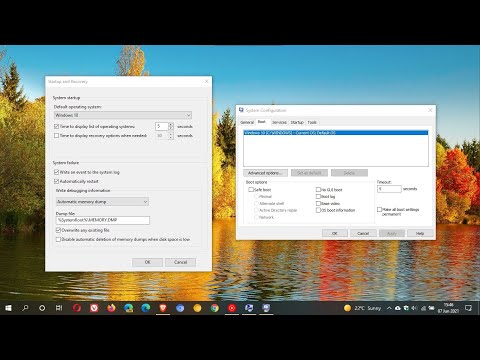Taigi dabar esame 14-oje mūsų "Windows Phone 7.5" "Mango Apps Development" pamokų serijos dalyje. Mūsų ankstesniame pamokoje apžvelgėme Namespaces. Šioje dalyje apžvelgsime Objektų kolekcijos. Taigi pradėkime!
Kolekcija yra tik objektas, kuris žino, kaip valdyti nuorodas į daugelį kitų klasių atvejų. Trumpai tariant ji seka kitus objektus. Pagal ".NET" sistemą galima rasti įvairių tipų kolekcijų. Kai kurios kolekcijos leidžia jums tvarkyti objektus, o kiti gali padėti lengvai surasti daiktus. Kolekcijos yra naudojamos visą laiką tvarkant keletą objektų.
Mes dabar pažvelgsime į vieno tipo kolekciją, pavadintą Sąrašas kolekcijos.
Sukurkite naują projektą su unikaliu pavadinimu, panašiu į "CollectionsDemo". Projektavimo režime vilkite ir numeskite mygtuką viršutiniame kairiajame emulatoriaus kampe (žr. Paveikslėlį). Tinkamai įveskite mygtuką ir nustatykite jo Turinio vertę "Paspauskite mane". Vykdykite tą patį teksto bloko procesą ir nustatykite jo teksto savybę tuščią. Nustatykite teksto bloko turinį teksto apvyniojimui apvynioti.

Automobilis1 = naujas automobilis ();
car1.Make = "Oldsmobile";
car1.Model = "Cutlas Supreme";
Automobilis car2 = naujas automobilis ();
car2.Make = "Geo";
car2.Model = "Prisma";
Automobilis3 = naujas automobilis ();
car3.Make = "Nissan";
car3.Model = "Altima";
Sąrašas myList = naujas sąrašas ();
myList.Add (car1);
myList.Add (car2);
myList.Add (car3);
string myCars = "";
foreach (automobilis mano sąraše)
{
myCars + = automobilis.Make + "-" + automobilis.Modelis + Aplinka. Naujoji linija;
}
myTextBlock.Text = myCars;
Taigi pirmosiomis devyniomis kodo eilutėmis mes sukuriame tris skirtingus "Car" klasės objektus pagal pavadinimus car1, car2 ir car3 ir atitinkamai nustatome jų požymius.
Ši kodo eilutė sukuria sąrašą, vadinamą myList, kuris gali turėti nuorodas į tik "Car" klasės objektus.
Sąrašas
Sukūrus sąrašą, mes pridedame objektus prie sąrašo naudodami Pridėti () metodas sąrašo klasės. Šios kodo eilutės prideda tris objektus prie vieno objekto sąrašo vienu metu.
myList.Add (car1);
myList.Add (car2);
myList.Add (car3);
Tada mes naudojame foreach iterator perklausyti kiekvieną objektą sąraše myList. Kiekvieno objekto atributai saugomi eiliniame kintamajame myCars. Enviornment.NewLine įterpia naują eilutę.
foreach (automobilis mano sąraše)
{
myCars + = automobilis.Make + "-" + automobilis.Modelis + Aplinka. Naujoji linija;
}
Galų gale mes rodome automobilių sąrašą naudodami šį teiginį.
myTextBlock.Text = myCars;

Pamatysite jus kitame vadovėlyje.